- 动态与公告
- 产品简介
- 购买指南
- 新手指引
- Demo 体验
- 视频通话(含 UI)
- 组件介绍(TUICallKit)
- 开通服务(TUICallKit)
- 跑通 Demo(TUICallKit)
- 快速接入(TUICallKit)
- Chat 集成通话能力(TUICallKit)
- 界面定制(TUICallKit)
- 离线唤醒(TUICallKit)
- AI 降噪(TUICallKit)
- 虚拟背景(TUICallKit)
- 会话聊天(TUICallKit)
- 云端录制(TUICallKit)
- 更多特性(TUICallKit)
- 解决方案(TUICallKit)
- 服务端 API(TUICallKit)
- 客户端 API(TUICallKit)
- 错误码表(TUICallkit)
- 发布日志(TUICallKit)
- 常见问题(TUICallKit)
- 多人会议(含 UI)
- 组件介绍(TUIRoomKit)
- 开通服务(TUIRoomKit)
- 跑通 Demo(TUIRoomKit)
- 快速接入(TUIRoomKit)
- 预定会议(TUIRoomKit)
- 会中呼叫(TUIRoomKit)
- 界面定制(TUIRoomKit)
- 虚拟背景(TUIRoomKit)
- 会议控制(TUIRoomKit)
- 云端录制(TUIRoomKit)
- AI 降噪(TUIRoomKit)
- 会中聊天(TUIRoomKit)
- 机器人推流(TUIRoomKit)
- 更多特性(TUIRoomKit)
- 客户端 API(TUIRoomKit)
- 服务端 API(TUIRoomKit)
- 常见问题(TUIRoomKit)
- 错误码 (TUIRoomKit)
- SDK更新日志(TUIRoomKit)
- 在线直播(含 UI)
- Live 视频直播计费说明
- 组件介绍(TUILiveKit)
- 开通服务(TUILiveKit)
- 跑通 Demo(TUILiveKit)
- 快速接入(TUILiveKit)
- 界面定制(TUILiveKit)
- 开播和观看(TUILiveKit)
- 房间列表(TUILiveKit)
- 关注主播(TUILiveKit)
- 主播连线(TUILiveKit)
- 主播 PK(TUILiveKit)
- 观众连麦(TUILiveKit)
- 互动弹幕(TUILiveKit)
- 互动礼物(TUILiveKit)
- 礼物特效(TUILiveKit)
- 美颜特效(TUILiveKit)
- 悬浮窗(TUILiveKit)
- 客户端API(TUILiveKit)
- 服务端 API(TUILiveKit)
- 错误码(TUILiveKit)
- 发布日志(TUILiveKit)
- 常见问题(TUILiveKit)
- 语音聊天室(含 UI)
- 无 UI 集成
- 高级功能
- 服务端 API
- 控制台指南
- 解决方案
- 常见问题
- 旧版文档
- 协议与策略
- TRTC 政策
- 词汇表
- 动态与公告
- 产品简介
- 购买指南
- 新手指引
- Demo 体验
- 视频通话(含 UI)
- 组件介绍(TUICallKit)
- 开通服务(TUICallKit)
- 跑通 Demo(TUICallKit)
- 快速接入(TUICallKit)
- Chat 集成通话能力(TUICallKit)
- 界面定制(TUICallKit)
- 离线唤醒(TUICallKit)
- AI 降噪(TUICallKit)
- 虚拟背景(TUICallKit)
- 会话聊天(TUICallKit)
- 云端录制(TUICallKit)
- 更多特性(TUICallKit)
- 解决方案(TUICallKit)
- 服务端 API(TUICallKit)
- 客户端 API(TUICallKit)
- 错误码表(TUICallkit)
- 发布日志(TUICallKit)
- 常见问题(TUICallKit)
- 多人会议(含 UI)
- 组件介绍(TUIRoomKit)
- 开通服务(TUIRoomKit)
- 跑通 Demo(TUIRoomKit)
- 快速接入(TUIRoomKit)
- 预定会议(TUIRoomKit)
- 会中呼叫(TUIRoomKit)
- 界面定制(TUIRoomKit)
- 虚拟背景(TUIRoomKit)
- 会议控制(TUIRoomKit)
- 云端录制(TUIRoomKit)
- AI 降噪(TUIRoomKit)
- 会中聊天(TUIRoomKit)
- 机器人推流(TUIRoomKit)
- 更多特性(TUIRoomKit)
- 客户端 API(TUIRoomKit)
- 服务端 API(TUIRoomKit)
- 常见问题(TUIRoomKit)
- 错误码 (TUIRoomKit)
- SDK更新日志(TUIRoomKit)
- 在线直播(含 UI)
- Live 视频直播计费说明
- 组件介绍(TUILiveKit)
- 开通服务(TUILiveKit)
- 跑通 Demo(TUILiveKit)
- 快速接入(TUILiveKit)
- 界面定制(TUILiveKit)
- 开播和观看(TUILiveKit)
- 房间列表(TUILiveKit)
- 关注主播(TUILiveKit)
- 主播连线(TUILiveKit)
- 主播 PK(TUILiveKit)
- 观众连麦(TUILiveKit)
- 互动弹幕(TUILiveKit)
- 互动礼物(TUILiveKit)
- 礼物特效(TUILiveKit)
- 美颜特效(TUILiveKit)
- 悬浮窗(TUILiveKit)
- 客户端API(TUILiveKit)
- 服务端 API(TUILiveKit)
- 错误码(TUILiveKit)
- 发布日志(TUILiveKit)
- 常见问题(TUILiveKit)
- 语音聊天室(含 UI)
- 无 UI 集成
- 高级功能
- 服务端 API
- 控制台指南
- 解决方案
- 常见问题
- 旧版文档
- 协议与策略
- TRTC 政策
- 词汇表
本文档主要介绍如何快速跑通 TUIRoomKit 示例工程,体验高质量多人视频会议。跟随本文档,您可以在 10 分钟内跑通 Demo,并最终体验一个包含完备 UI 界面的多人视频会议功能。
创建会议界面 | 会议主界面 |
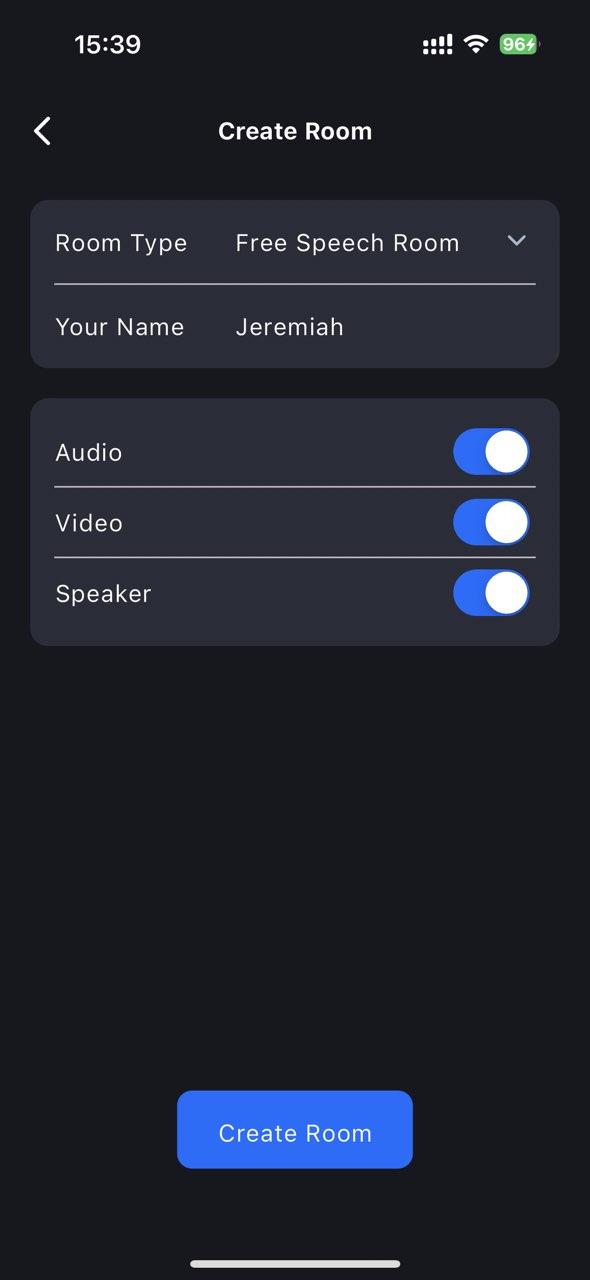 | 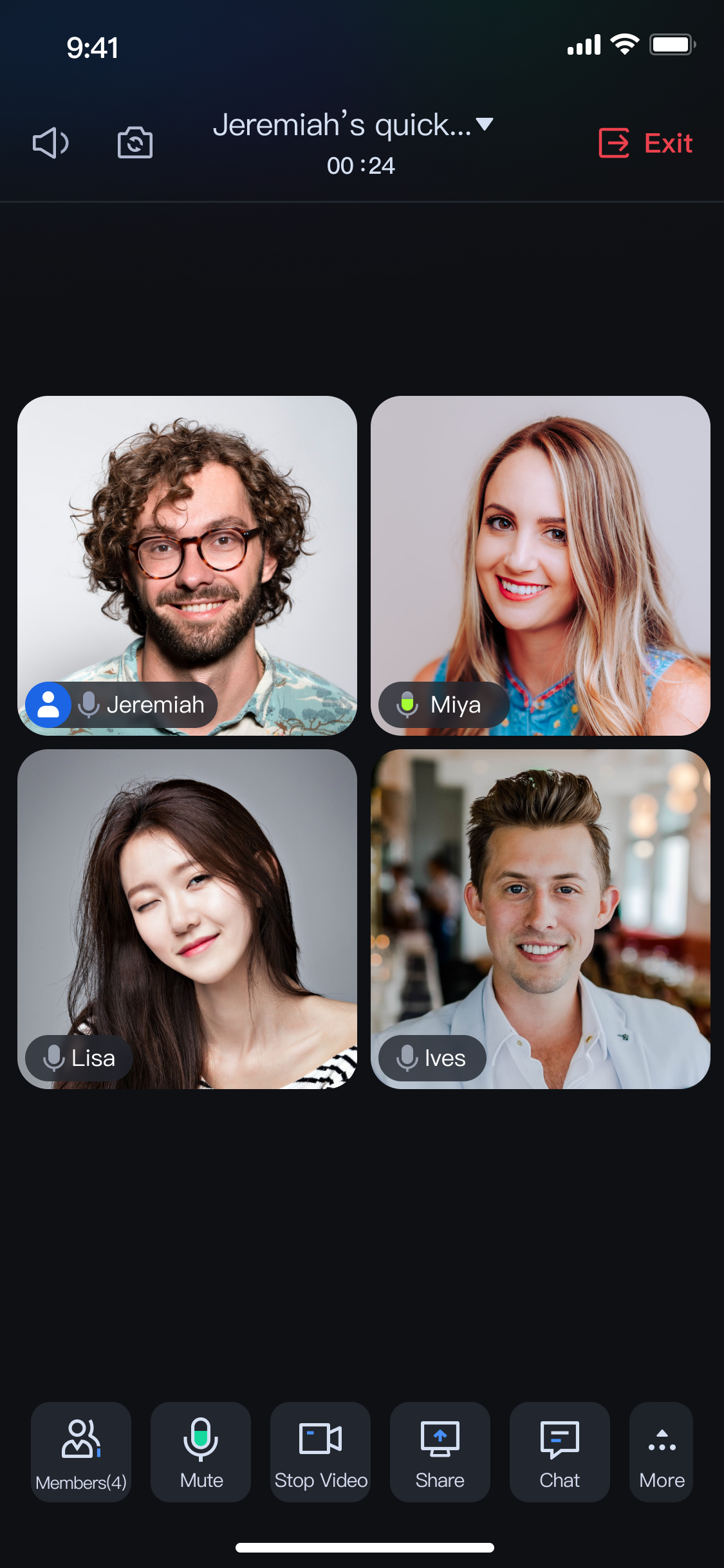 |
环境准备
iOS 13.0及更高。
下载 Demo
1. 从 github 下载 TUIRoomKit Demo 源码,或者直接在命令行运行以下命令:
2. 在命令行中进入 iOS 项目目录:
cd TUIRoomKit/iOS/Example
3. 加载依赖库:
pod install
注意:
如果您尚未安装 CocoaPods ,可以参考 此处 了解如何安装。
如果无法安装 TUIRoomKit 最新版本,执行以下命令更新本地的 CocoaPods 仓库列表,然后再次安装:
pod repo update
配置 Demo
1. 开通 Conference 服务,获取 SDKAppID 和 SDKSecretKey。
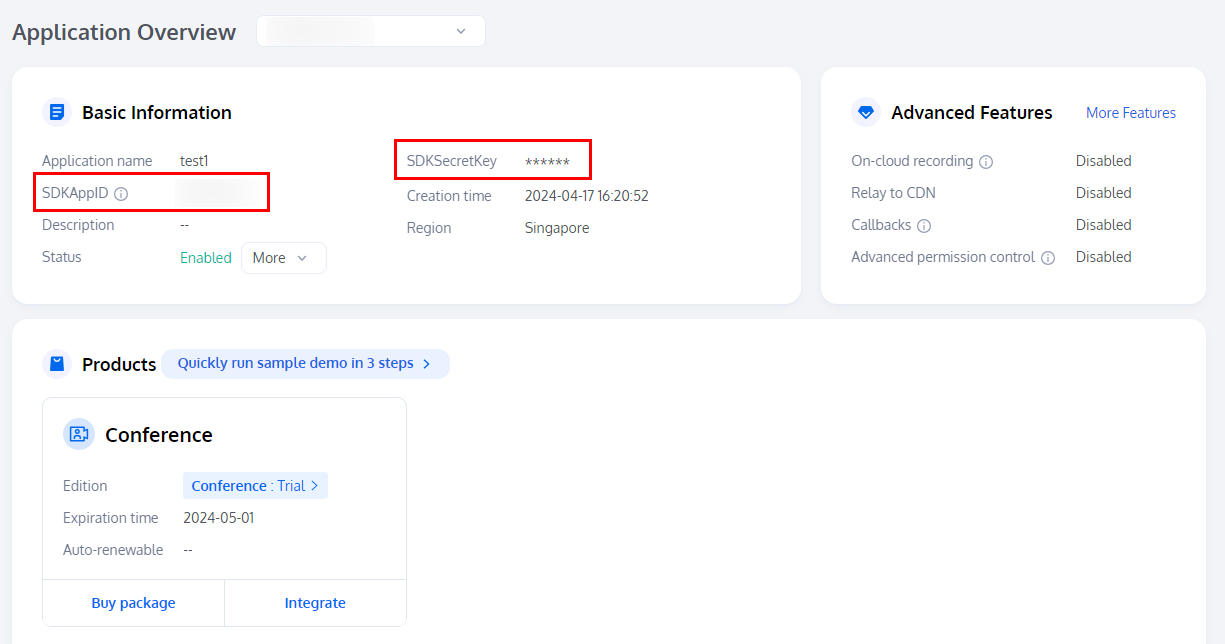
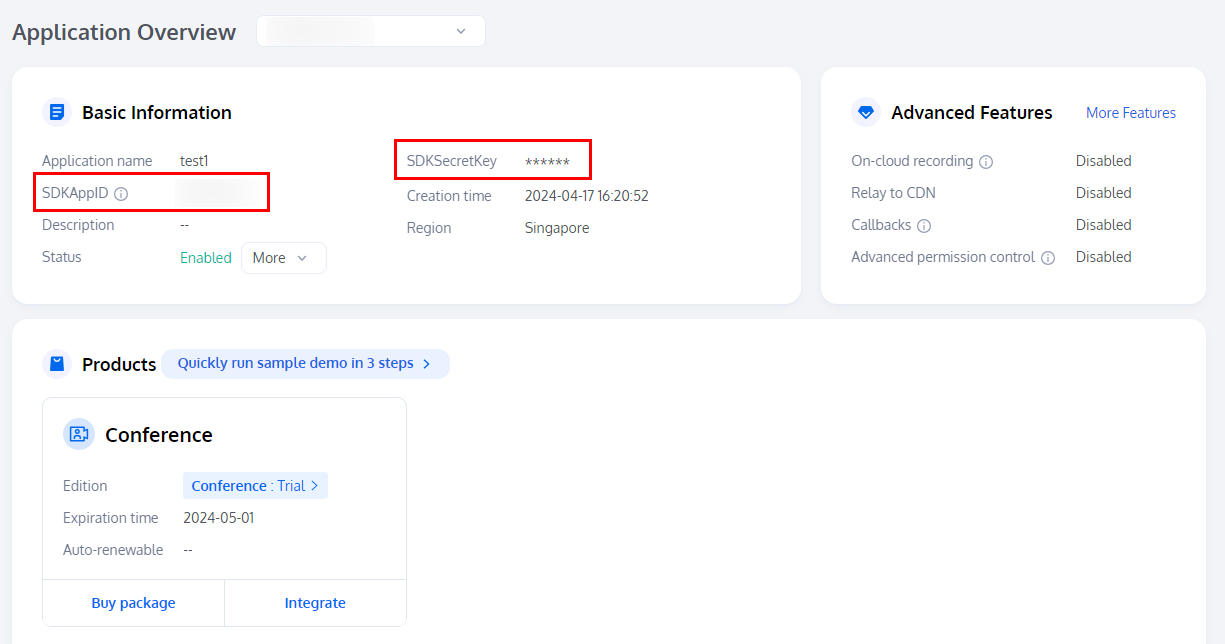
2. 点击
iOS/Example/DemoApp.xcworkspace打开工程,在工程内找到iOS/Example/Debug/GenerateTestUserSig.swift文件,将上一步中获取到的对应的 SDKAppID 和 SDKSecretKey 填入其中: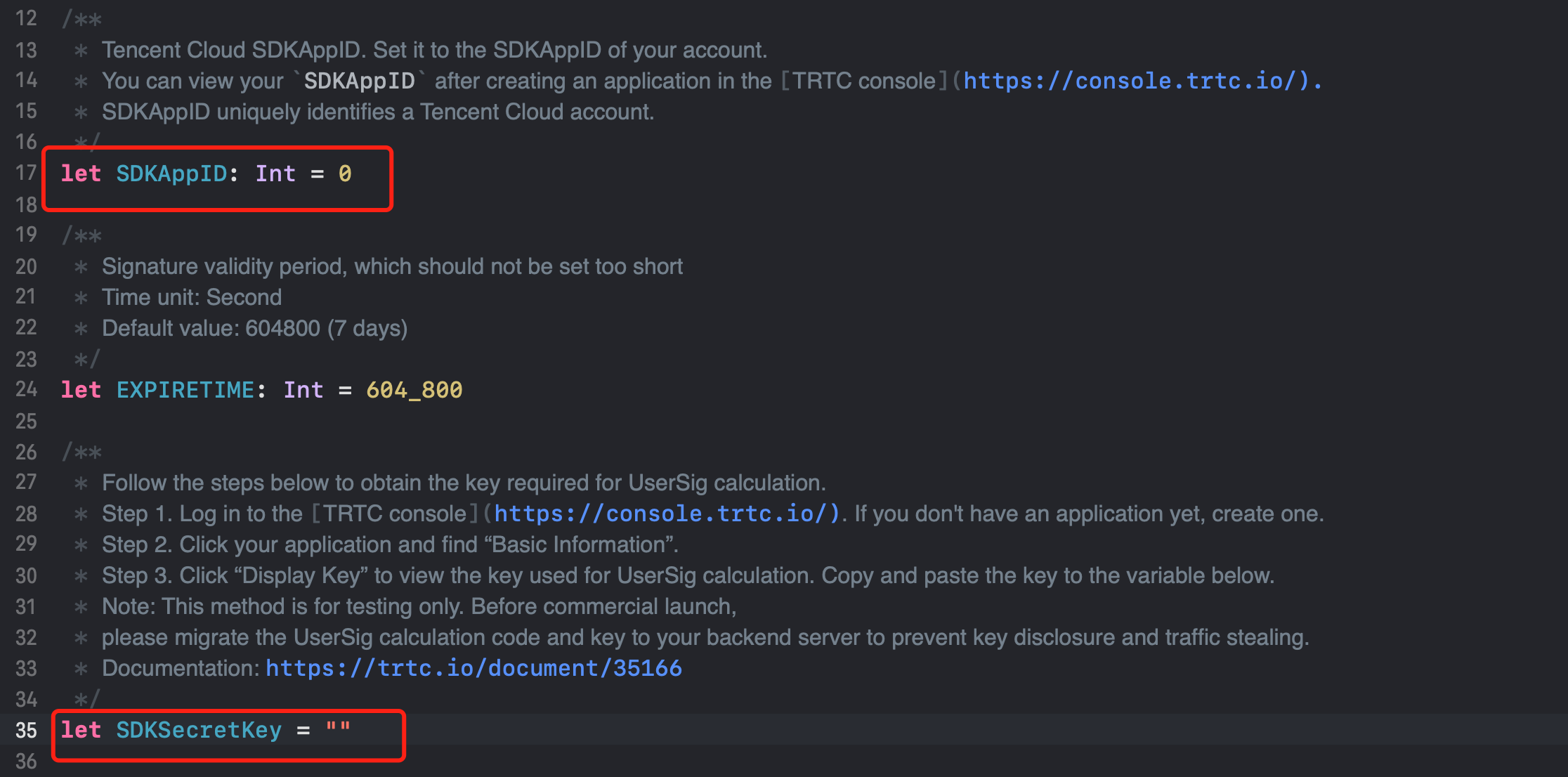
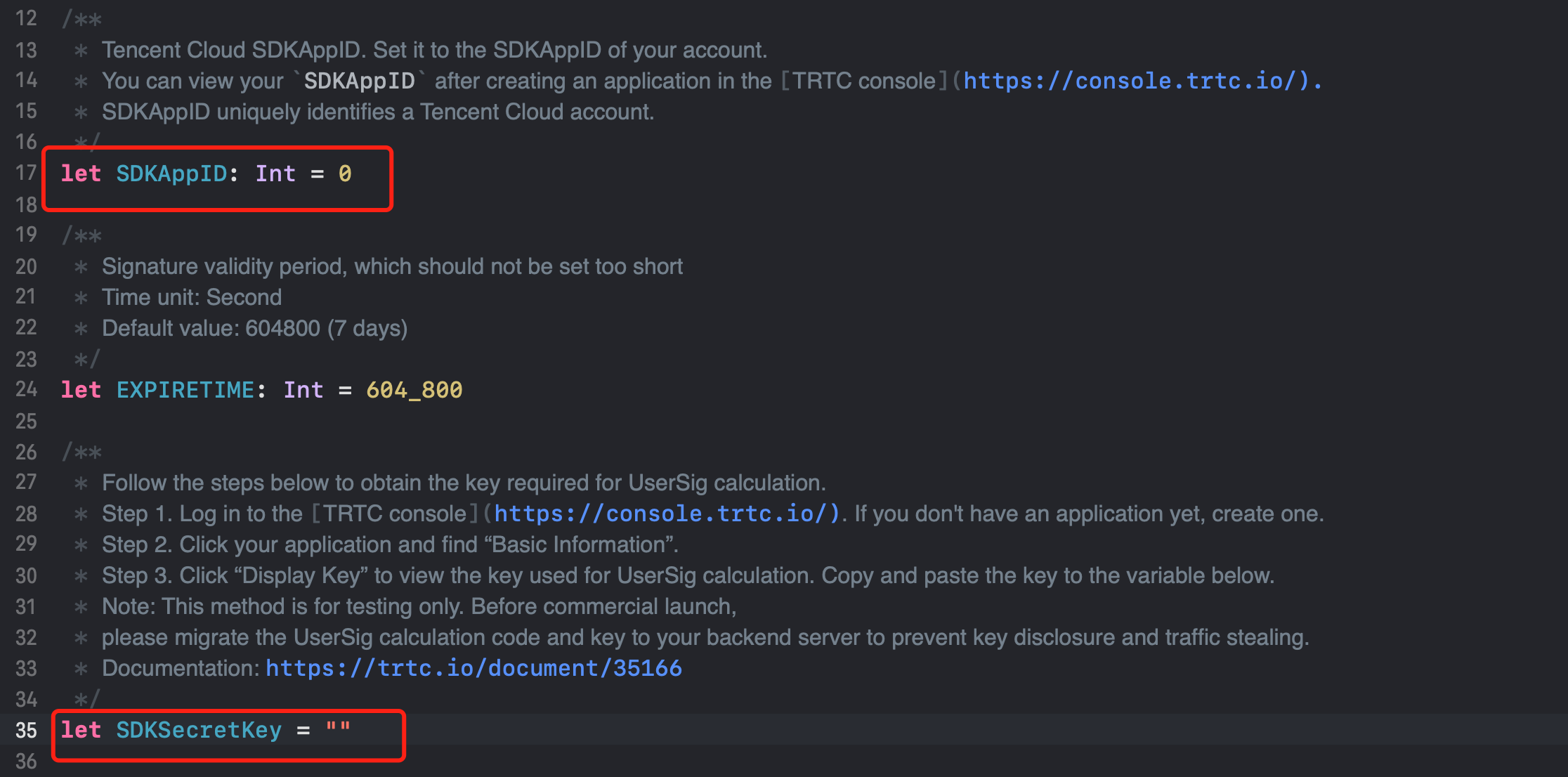
跑通 Demo
1. 生成您自己的证书(可选,如果已经有证书请忽略该步骤)。
1.1 点击 Xcode 并找到 Edit Behaviors。
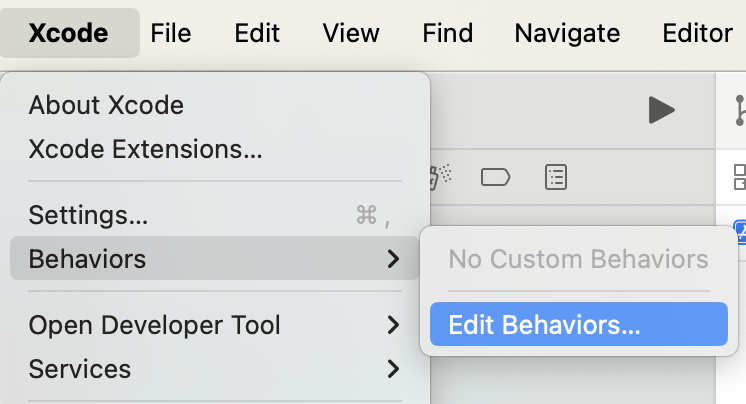
1.2 单击 Account 选项卡,然后单击左下角的 + 号,选择添加 Apple ID 并单击 Continue。
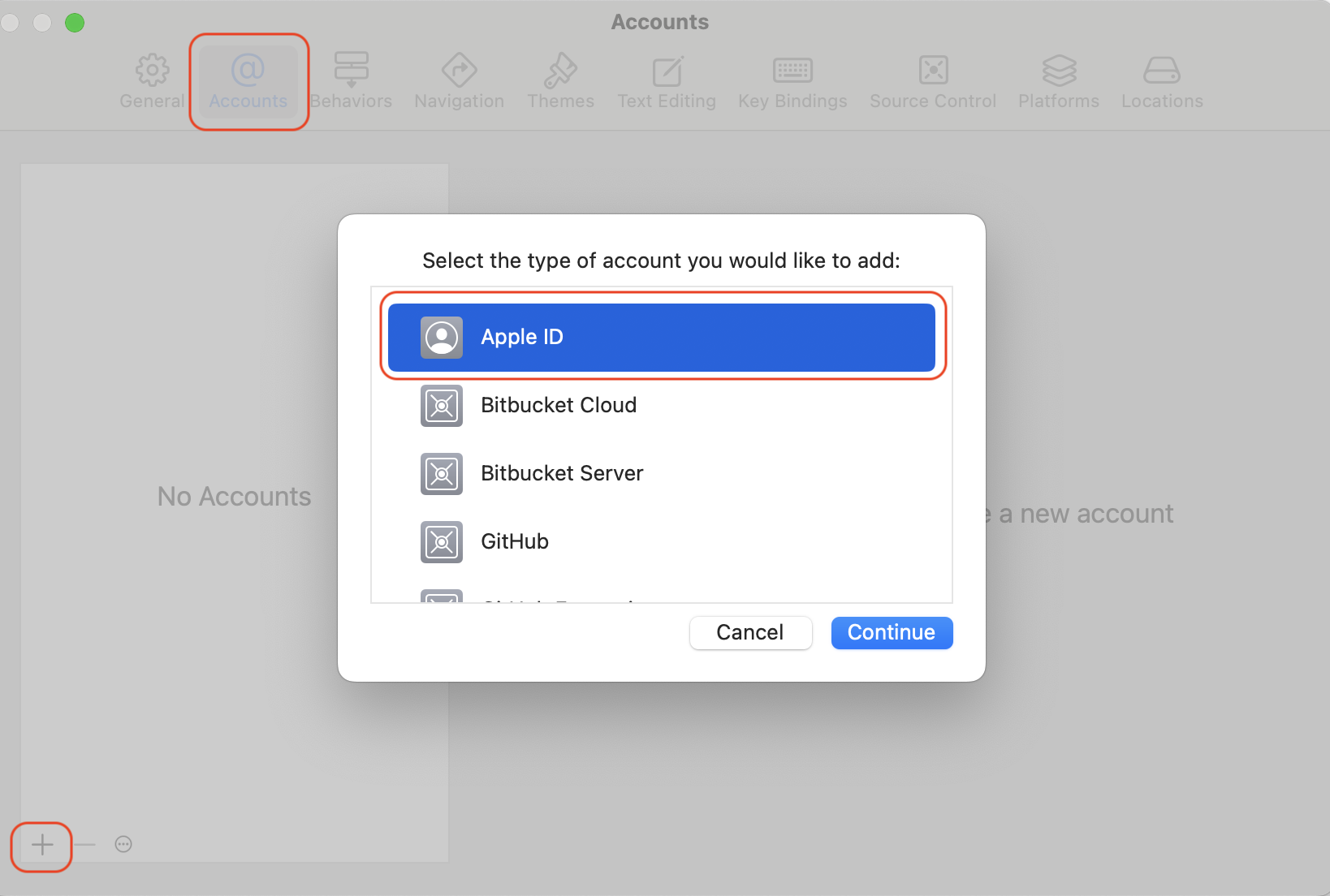
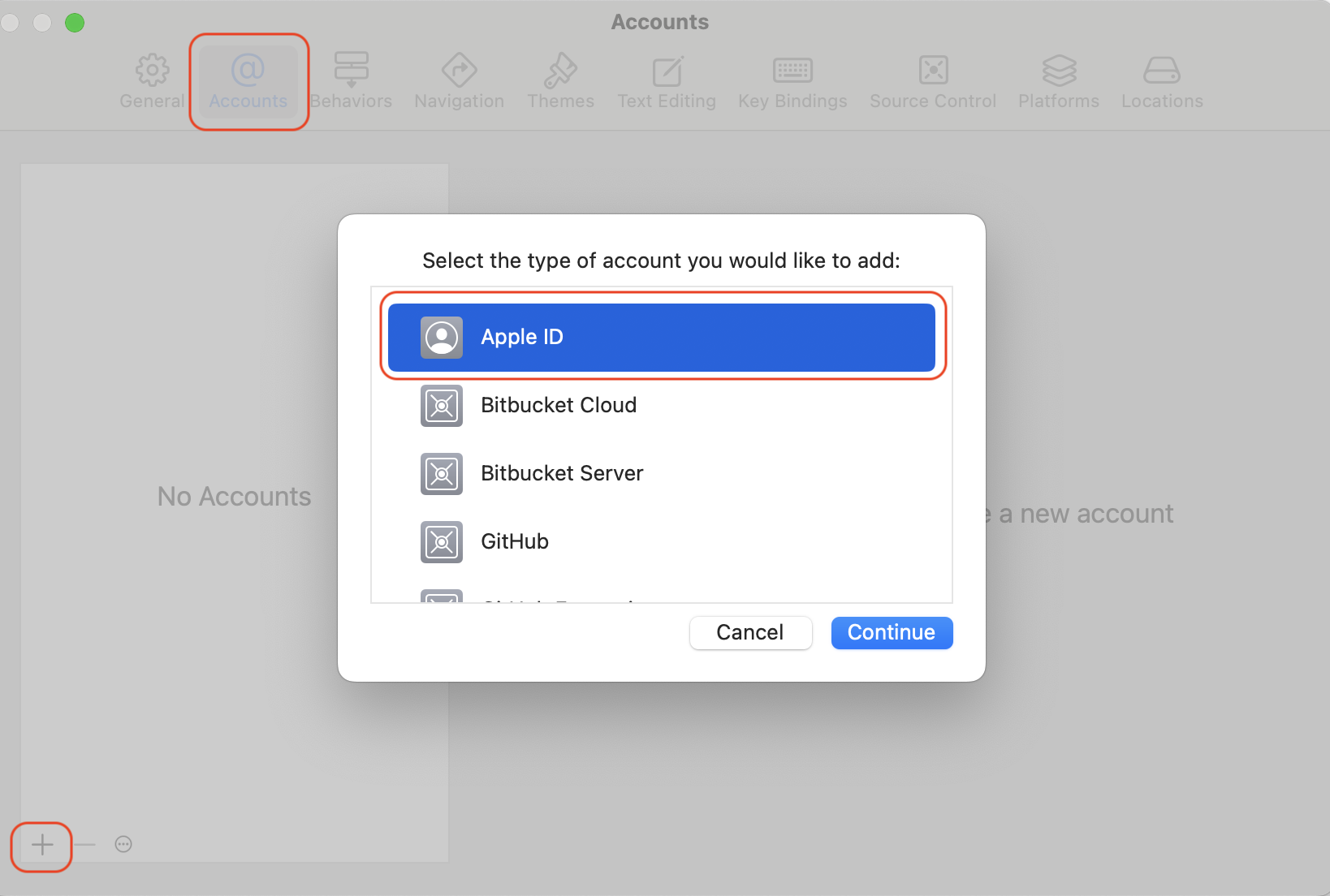
1.3 输入您的 Apple ID 和密码进行登录。
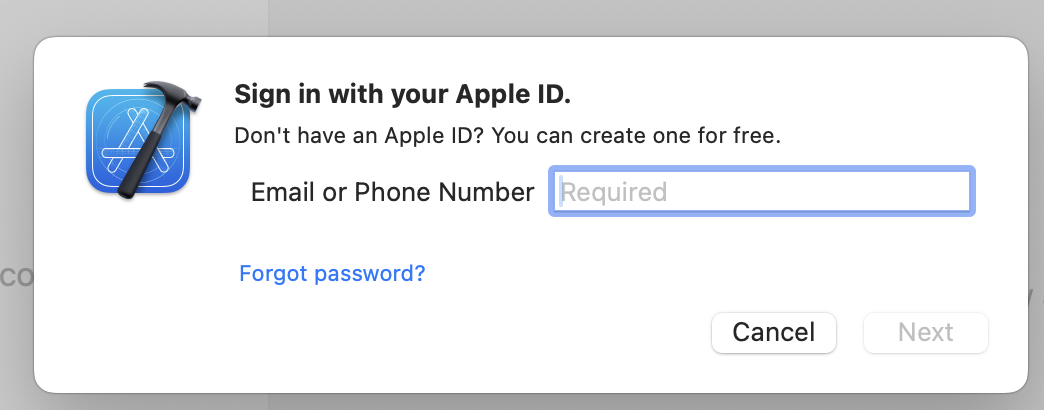
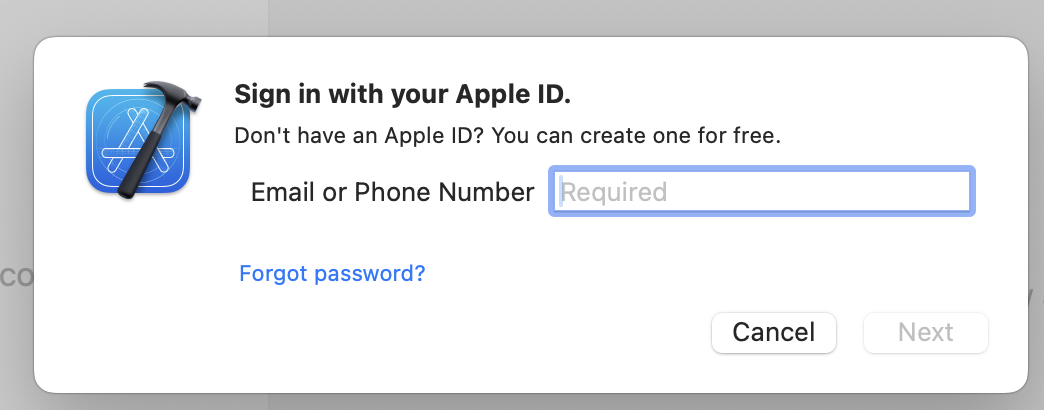
2. 点击进入项目 TARGETS 下的 Signing & Capabilities 选项卡,在 Team 中填入自己的开发者证书。
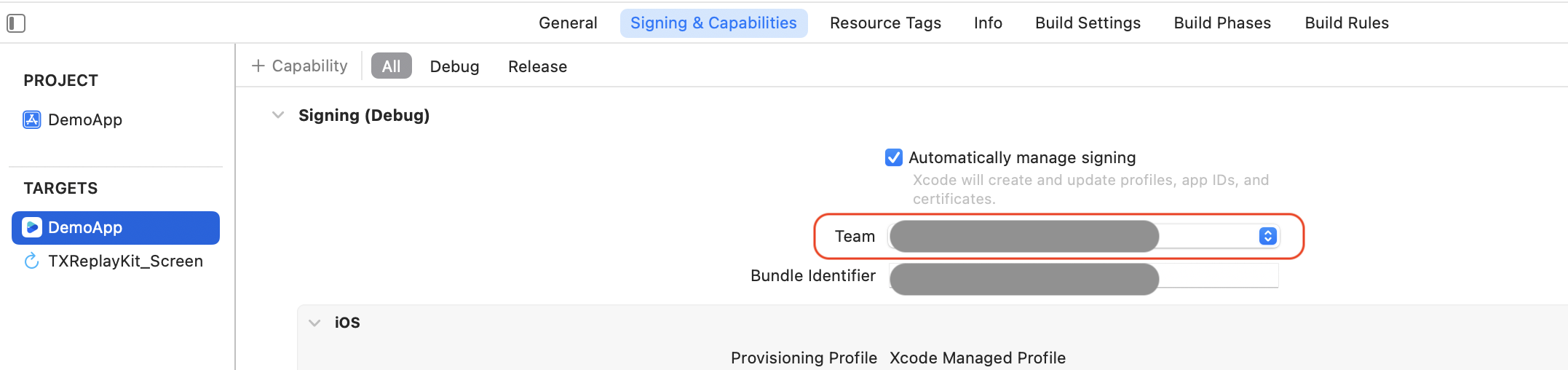
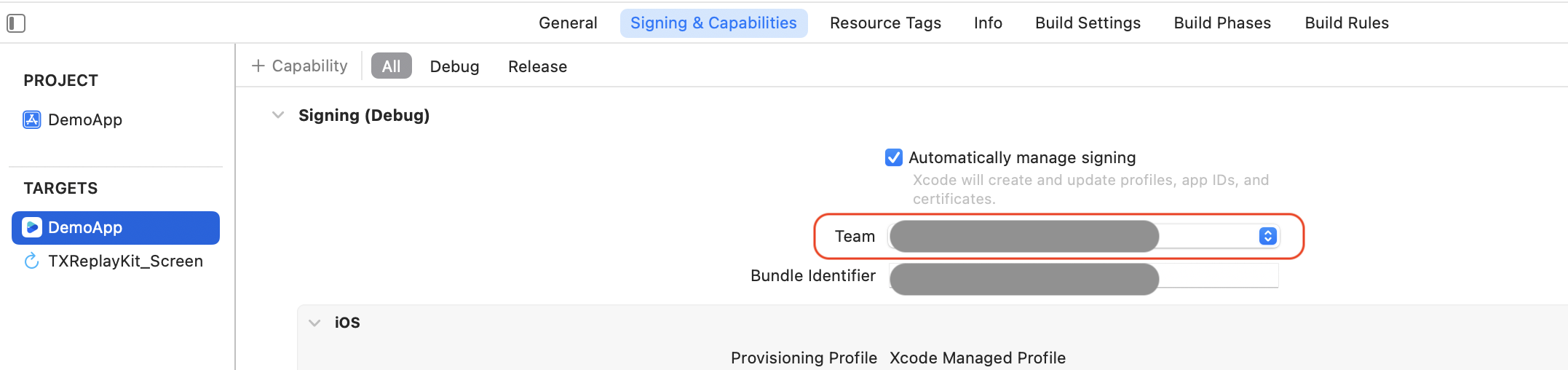
3. 运行项目。
3.1 请先打开iOS设备的开发者模式,通过点击 设置 > 隐私与安全性 > 开发者模式 进行开启。将设备连接上电脑,并在 XCode 上选择运行 Demo 的设备。
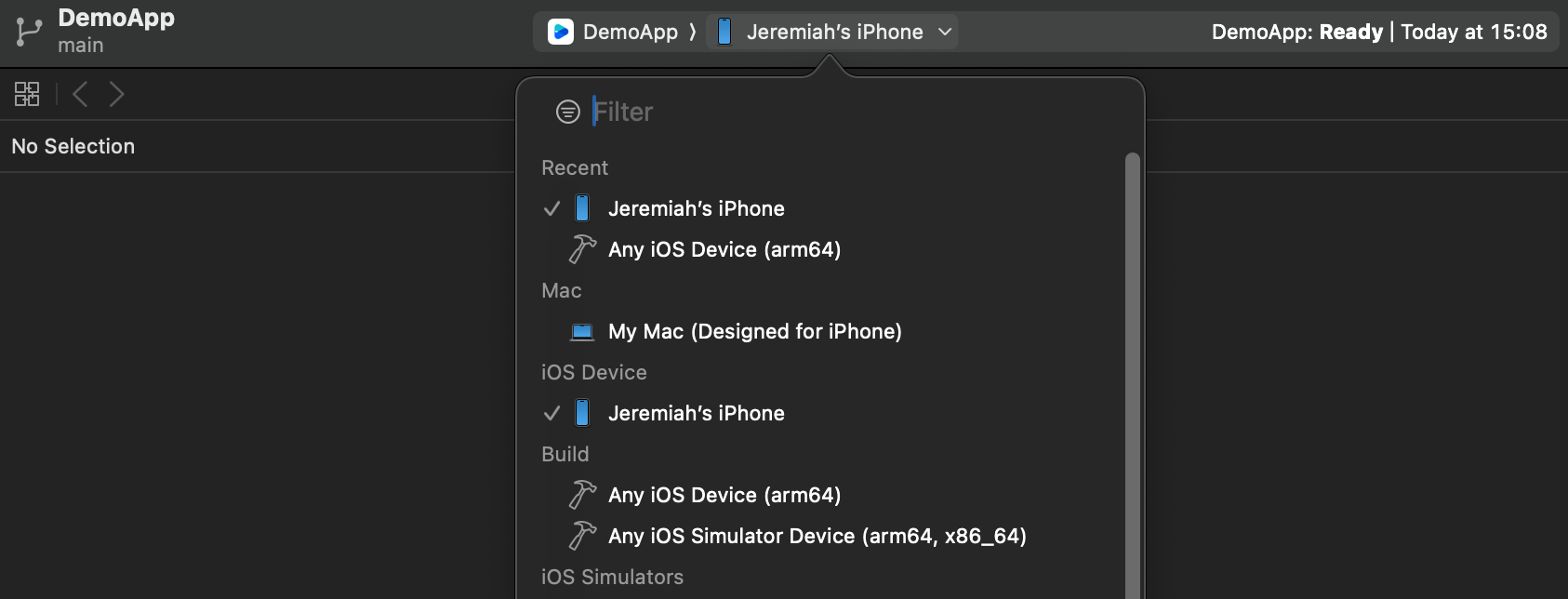
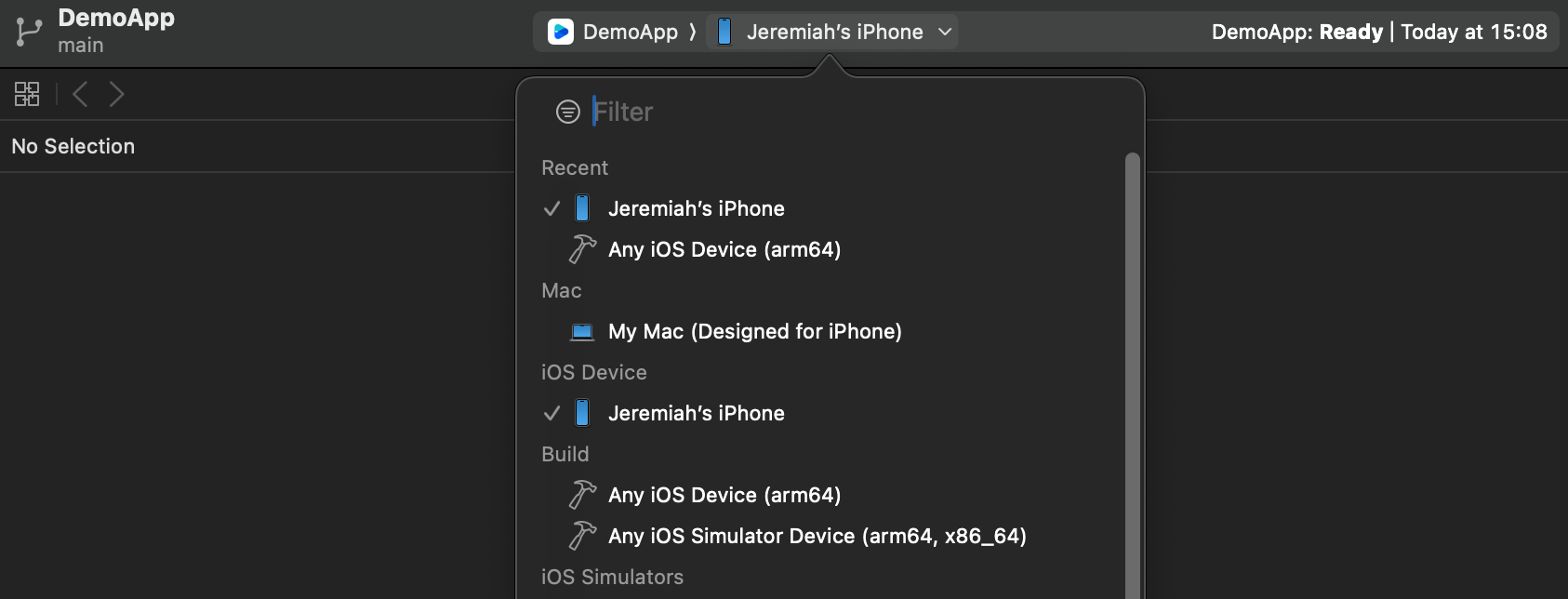
3.2 单击运行,即可将我们的 TUIRoomKit iOS Demo 运行到目标设备上。
APP主界面 | 创建会议界面 |
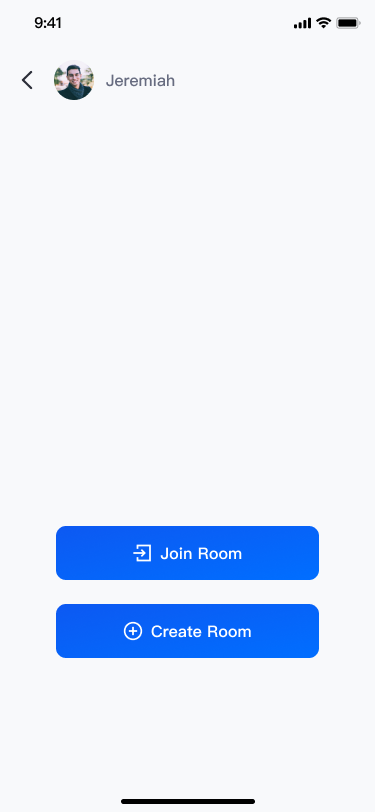 | 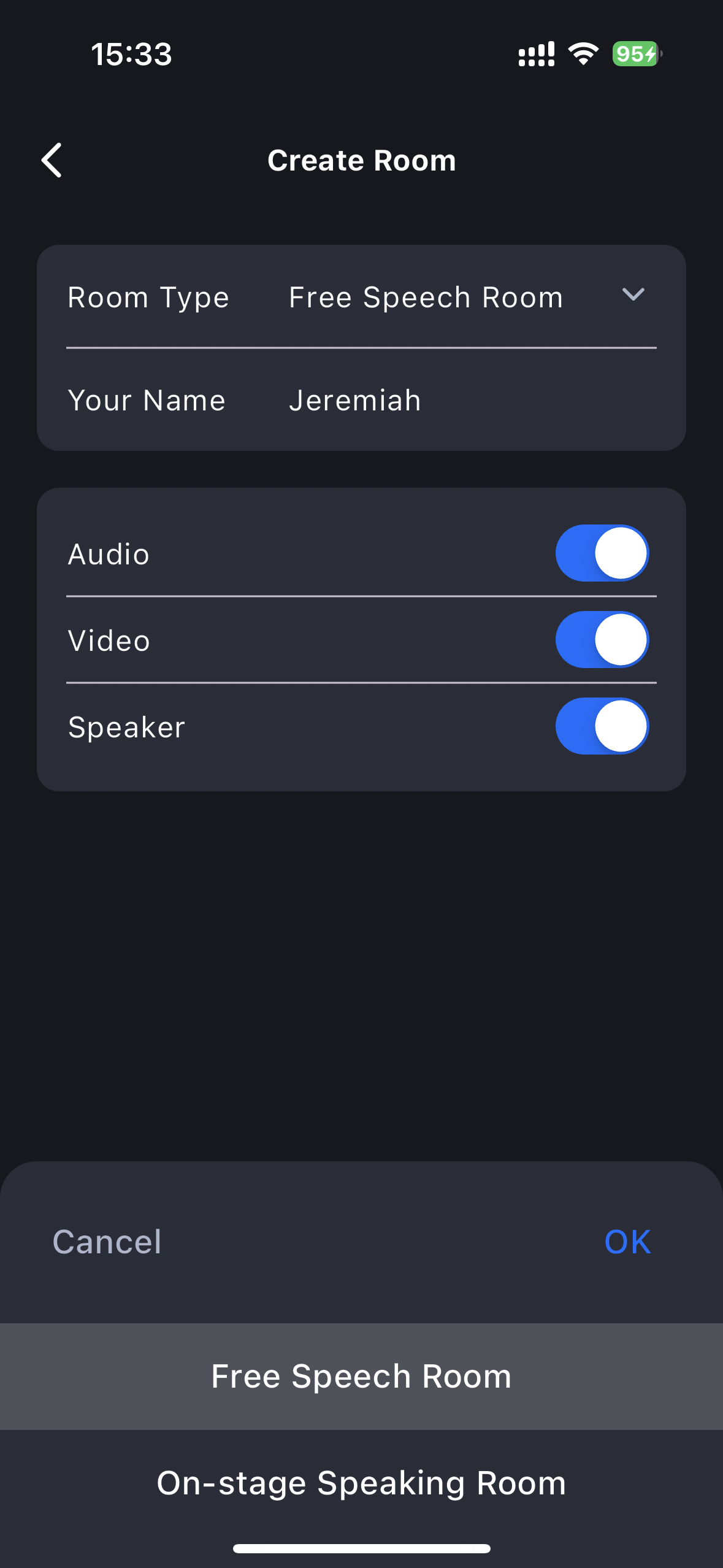 |
说明:
此项目也支持在模拟器上运行,只要在选择设备处直接选择模拟器的型号即可。
创建您的第一个会议
单击 Create Room 创建您的第一个会议房间,房间类型分别为自由发言房间和举手发言房间。
自由发言房间:普通用户可以自由进行发言,且自由开关麦克风和摄像头。
上台发言房间:仅台上用户可自由开启或关闭麦克风和摄像头,普通观众可通过举手申请成为台上用户。
自由发言房间成员管理界面 | 上台发言房间成员列表 |
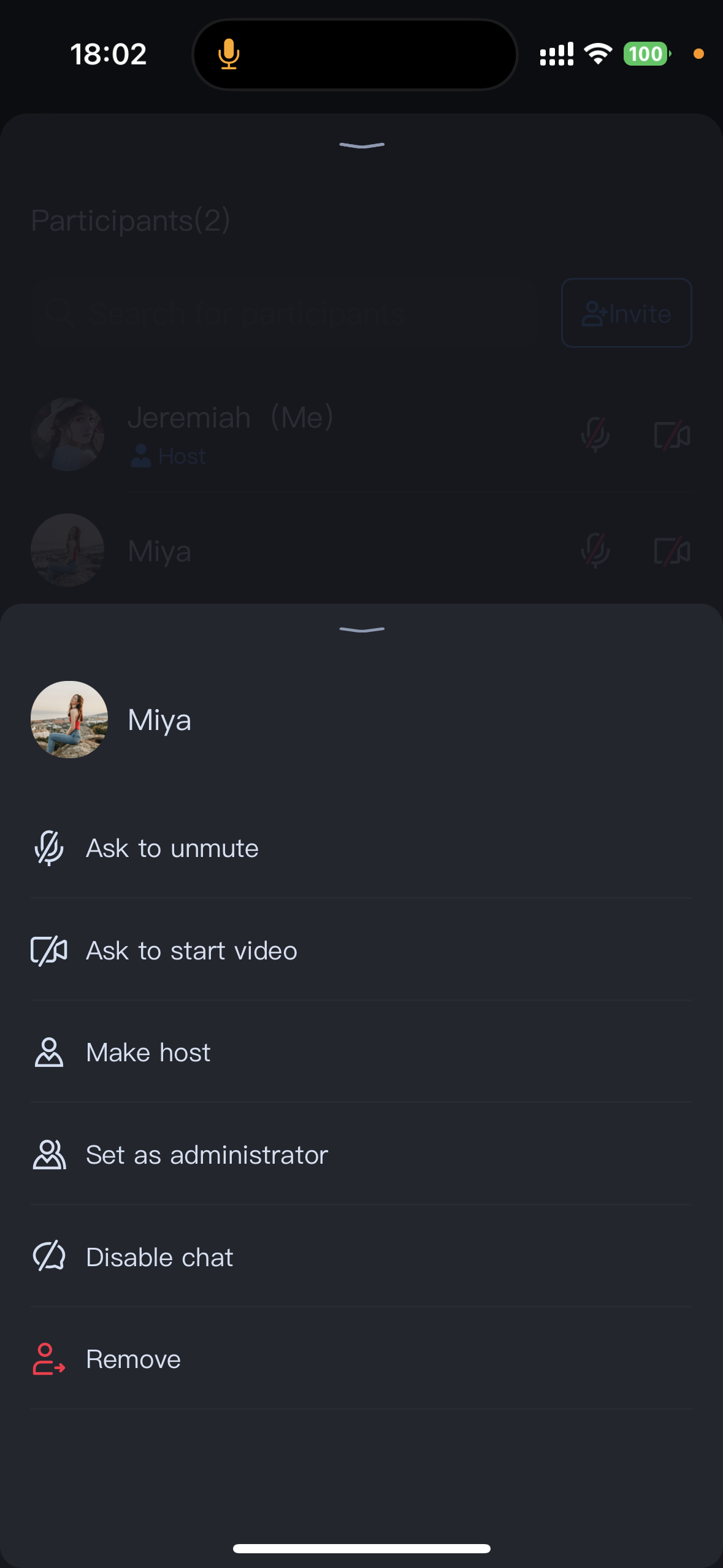 | 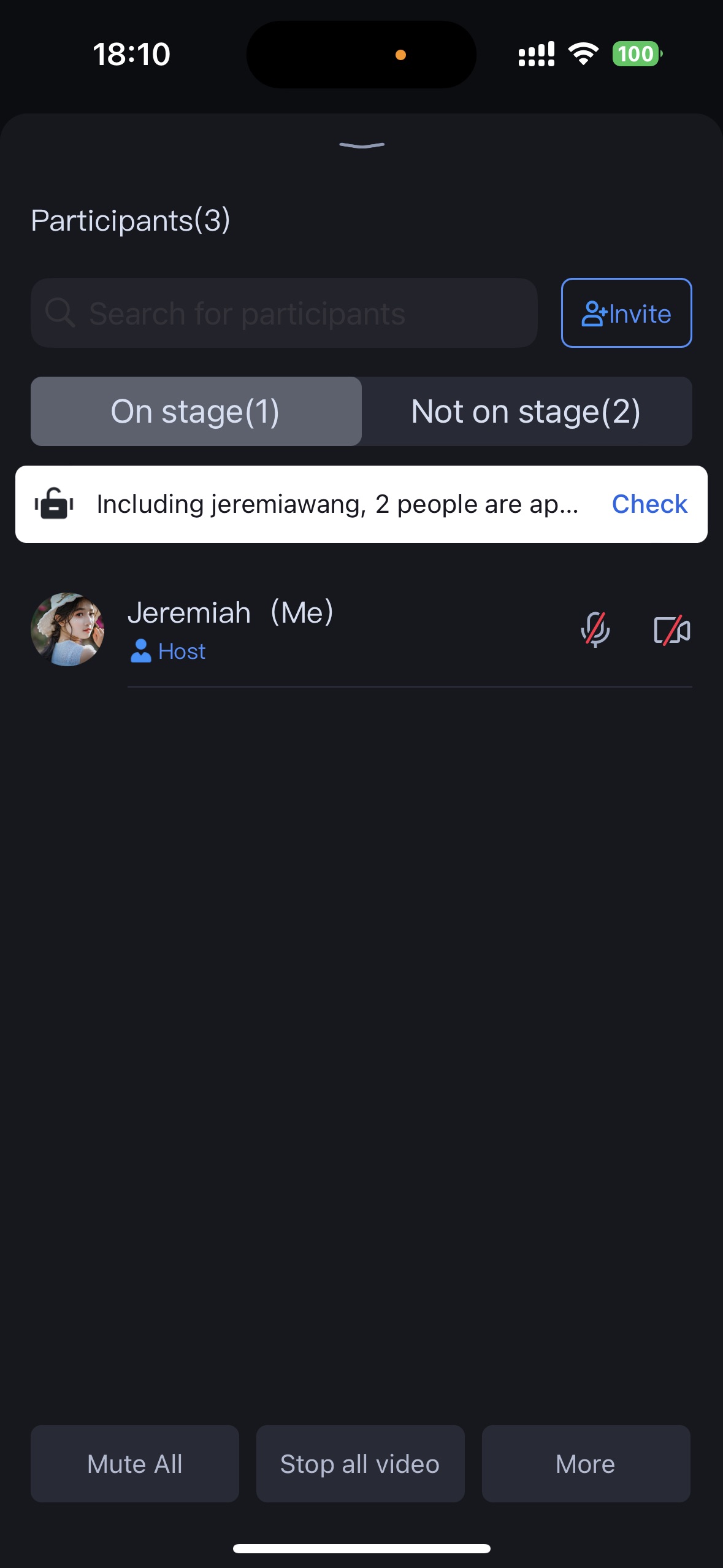 |
加入会议
单击 Join Room 后,参与者可以通过填写对应的
RoomId,来加入由会议主持人创建的会议。加入会议界面 | 会中界面 |
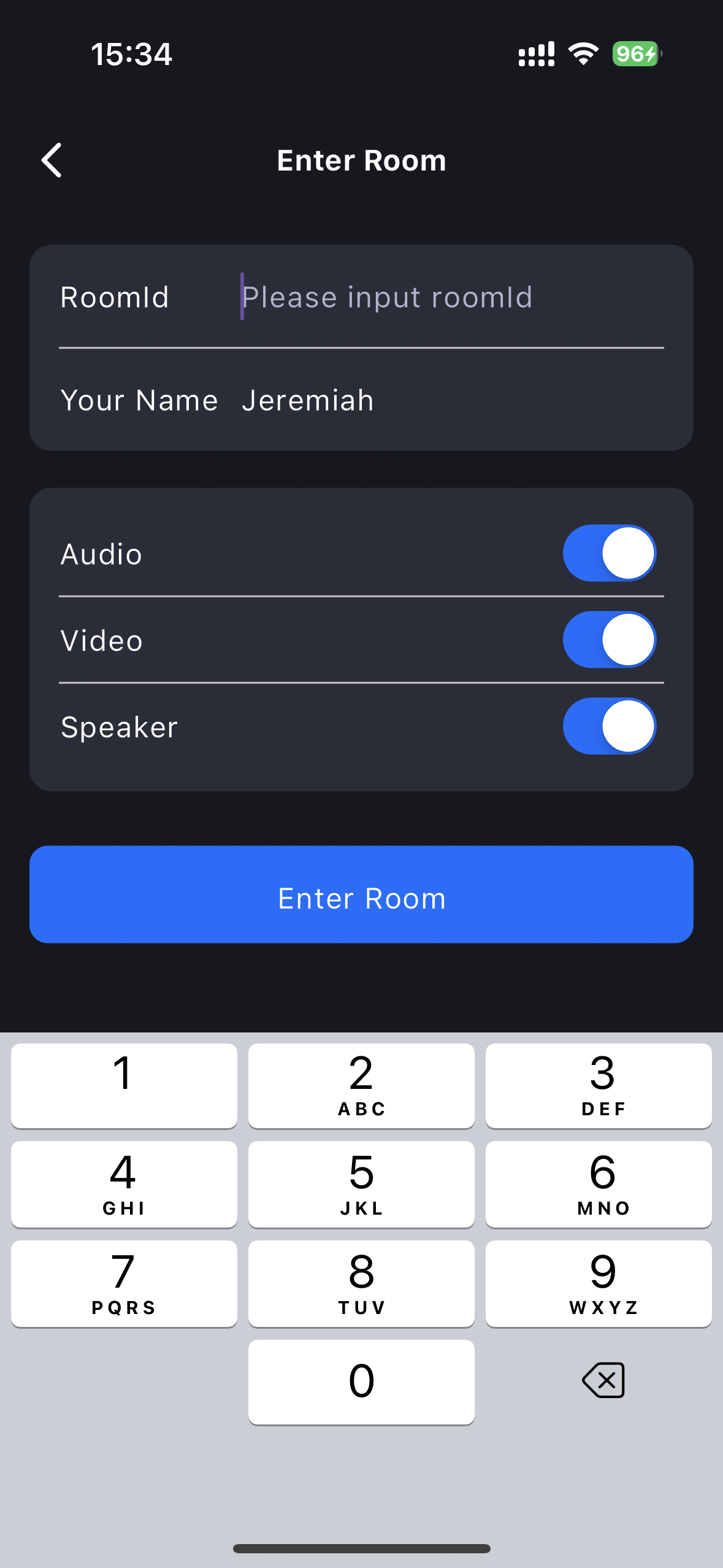 | 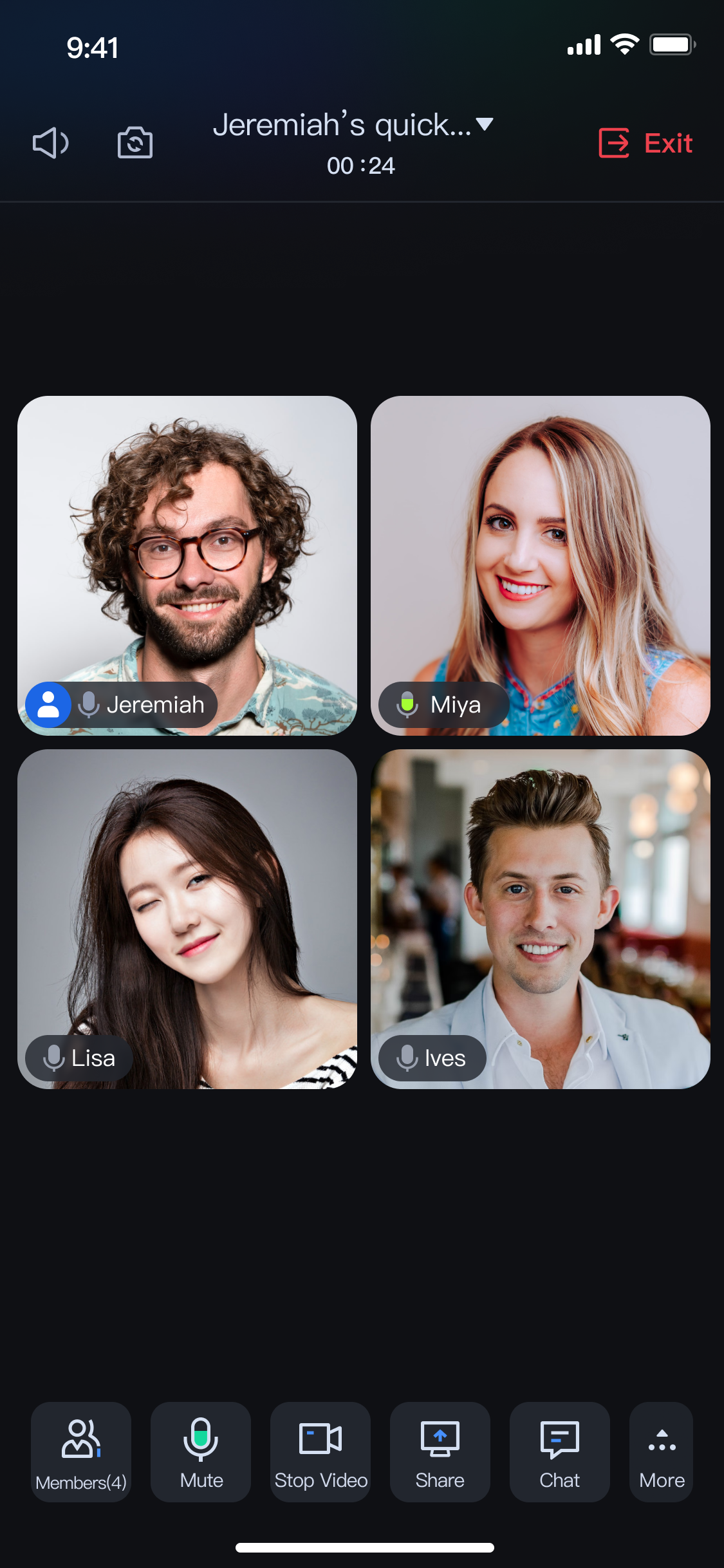 |
注意:
如果想用不同手机体验音视频互通场景,请确保在
iOS/Example/Debug/GenerateTestUserSig.swift文件中填写的 SDKAppID 是一致的。交流与反馈
如果有任何需要或者反馈,您可以联系:info_rtc@tencent.com。

 是
是
 否
否
本页内容是否解决了您的问题?